Умный дом на айфоне
Ни о какой полноценной конкуренции с продвинутыми профессиональными системами, существующими много лет, до сих пор речи не шло, но владельцы оных и эксперты рынка домашних инсталляций не без причин обеспокоились появлением столь крупного нового игрока.
Apple свойственно приходить на подготовленную конкурентами почву и предлагать самые простые с точки зрения обычного человека программные и технологические решения. Зачастую эти решения сильно меняют правила игры. Давайте попробуем разобраться, насколько это возможно на сложившемся рынке систем умного дома.
Что такое Apple Home и как это работает
В основе всей идеологии умного дома Apple лежит управление устройствами с iPhone при помощи Siri и специального приложения «Дом». Подразумевается, что у потенциального хозяина умного дома уже есть iPad или Apple TV, которые можно использовать в качестве главного контрольного хаба для связки всех имеющихся устройств и дистанционного контроля.
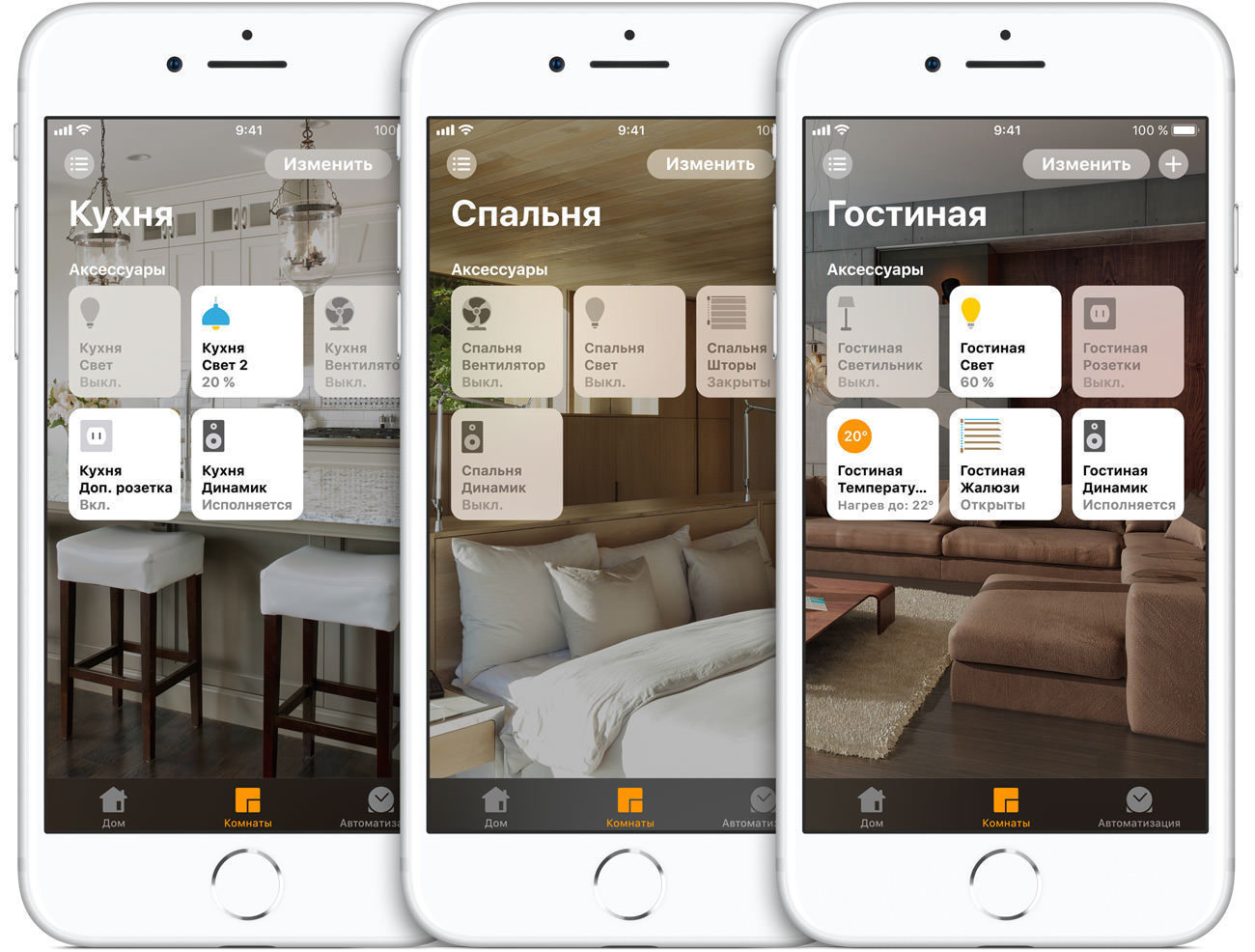
Список поддерживаемых устройств огромный: тут есть как банальные светильники, лампы, переключатели, так и продвинутые системы охраны дома, управления окнами, дверьми гаража и сетевыми мостами. Более пятидесяти компаний на данный момент уже поддерживают платформу HomeKit. Сама Apple не продает никаких готовых комплектов оборудования, все нужно искать самостоятельно. Большая часть аксессуаров продается в фирменном интернет-магазине Apple, однако для нашей страны там пока все очень скудно.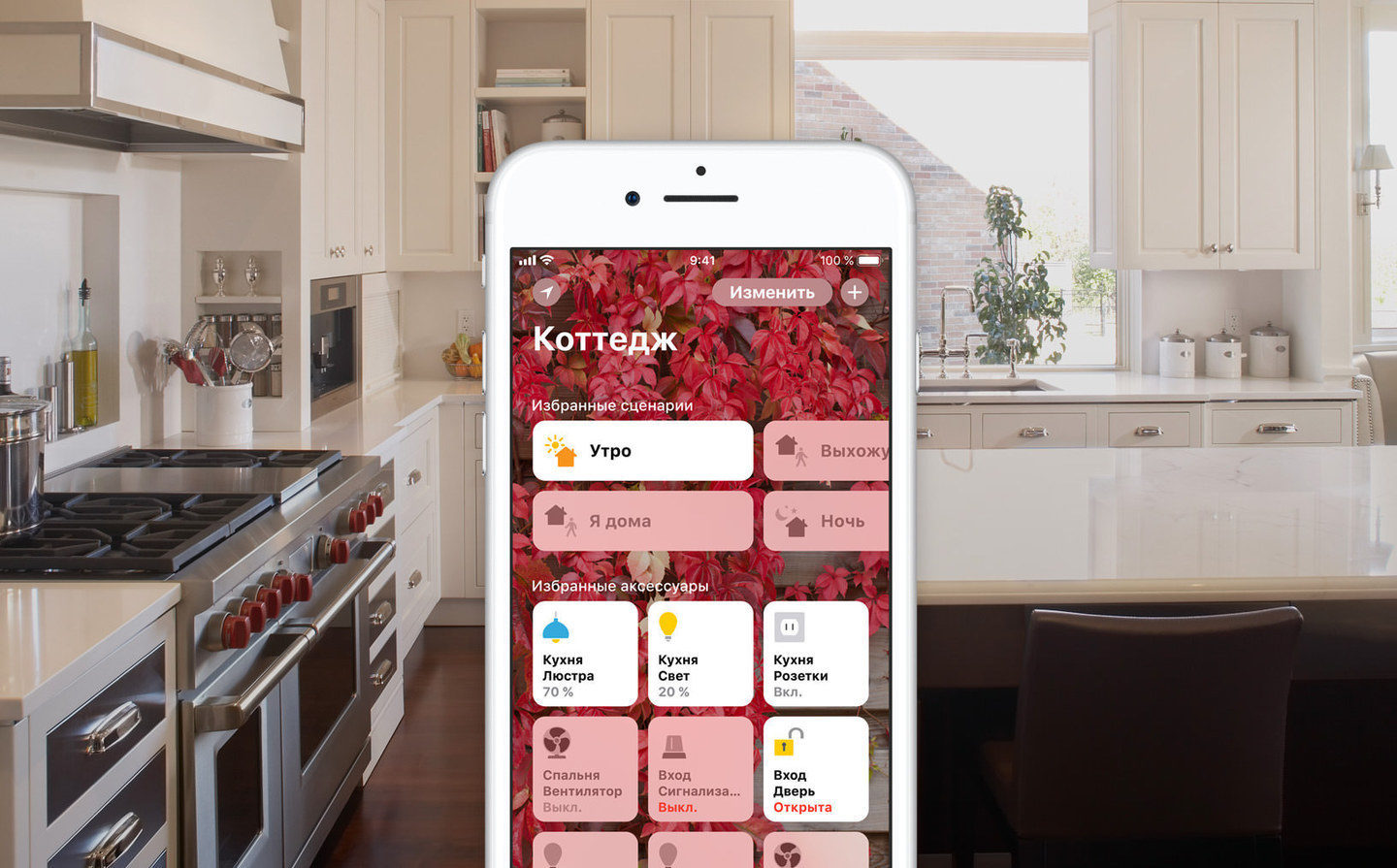
Приложение «Дом» комбинирует устройства по разным комнатам, позволяет задать готовые сценарии и автоматическое поведение в зависимости от времени суток, геопозиции хозяина и действий разных датчиков. Подробнее об этом вы можете прочитать на официальном сайте компании.
Кроме того, Apple делает акцент на простоту настройки и сопряжения всех умных девайсов в одну систему. Устройства опознаются смартфоном сразу же после включения, либо требуют сканирования специального кода. Если у вас уже были настроены какие-то устройства с поддержкой HomeKit, то приложение «Дом» моментально их распознает. Никаких специалистов для создания системы умного дома вызывать не нужно.
Место на рынке и отношения с конкурентами
Сложившийся рынок систем умного дома не спешит реагировать на появление Apple у их ворот. Компании вроде Crestron, Control 4, AMX, Savant и других продолжают развивать свои платформы и приложения, игнорируя поддержку HomeKit, но не игнорируя поддержку iPhone и прочих систем. Та же Crestron, например, имеет приложение для Apple Watch, а недавно появилась поддержка Amazon Alexa и Sonos.

И хотя некоторые компании уже делают первые шаги навстречу иным умным платформам, общая картина остается примерно следующей: производители систем умного дома с многолетней историей не хотят впускать в свои владения Apple и альтернативные решения конкурентов, предлагая более целостный и комплексный подход.
Между тем пользователи подобных систем все чаще начинают чувствовать себя обделенными. Многим людям действительно хочется управлять умным домом с помощью Siri и очень простого приложения вместо громоздких и не всегда поворотливых альтернатив. Люди сами пишут драйверы для Control 4 и используют устройства по типу Raspberry Pi в качестве связующего моста между iPhone и целой домашней системой. Один из таких способов сопряжения устройств из разных миров доступен и описан здесь.
А вот так это может работать:
Недостатки и достоинства
При всей кажущейся простоте концепции умного дома Apple, система имеет ряд очевидных минусов, с которыми не каждый потенциальный владелец захочет мириться. Например, все то же отсутствие готового комплекта устройств от самой Apple вносит путаницу и создает сложности для пользователей, не знающих, какие именно девайсы и гаджеты им выбрать для будущего умного дома.
Не менее важной и не слишком приятной особенностью Apple Home является необходимость использования iPhone, iPad и Apple TV. Их все нужно покупать и они не будут работать с вашим Android-смартфоном или любым другим устройством на любой другой платформе.

Многообразие компаний, поддерживающих платформу HomeKit, имеет и обратную сторону. Если что-то пойдет не так, то владелец устанет писать претензии каждому производителю и бегать по разным сервисам, потому что Apple не несет никакой ответственности за их устройства. Комплексный подход от одной компании в данном случае тоже будет удобнее.
Но в отличие от обычных систем умного дома, настройка Apple Home не требует выезда специалиста и глубокого изучения инструкций. С подключением девайсов к смартфону сможет разобраться даже ребенок — и в этом состоит главное преимущество платформы Apple.

Возможность выбора любых гаджетов для умного дома также развязывает руки владельцам. Широкий ассортимент устройств позволит создать именно такой умный дом, какой хочется, а не какой предлагает одна компания производитель.
Плюс ко всему дизайн гаджетов и аксессуаров для умного дома, поддерживающих HomeKit, чаще всего выполнен в присущей Apple эстетике и отлично сочетается с любым современным интерьером. К тому же вероятность появления эксклюзивных дизайнерских хай-тек аксессуаров на этом рынке выше, потому что в наши дни можно продать любую красивую безделушку, если она работает в связке с iPhone.
Так убийца или нет?
Многие владельцы существующих систем умного дома и эксперты сходятся во мнении, что Apple HomeKit не убьет актуальные платформы, но поможет им стать современнее и ближе к людям. Вместе они смогут эволюционировать в более гибкие, безопасные и продвинутые комплексные решения, от которых выиграют все, и прежде всего — потребители.

На мой взгляд, конкретно навредить текущим умным системам Apple сможет лишь в том случае, если начнет сама предлагать какие-то комплексные решения умного дома, обладающие уникальными функциями. А до этого момента конкурентам можно не беспокоиться. Но вот обновить свои приложения и гаджеты под HomeKit им все же не помешает.
Источник: stereo.ru

Технология HomeKit, созданная Apple для управления умным домом, появилась ещё вместе с iOS 8 два года назад, но до по-настоящему удобной реализации эта затея дошла лишь сейчас, после релиза iOS 10.
Как мы уже писали в обзоре новой прошивки, одним из новых встроенных в систему приложений стал «Дом» – центр управления всеми устройствами, совместимыми с HomeKit. Но в том обзоре мы были вынуждены ограничиться общими словами – во-первых, обзор получился бы чересчур большим, во-вторых, тогда у нас на руках не было совместимого устройства.
Сегодня мы хотели бы рассказать о работе HomeKit в отдельном подробном материале.
Тестируемое устройство
Настройку HomeKit устройств мы продемонстрируем на примере Elgato Eve Weather — умной погодной станции, предназначенной для размещения за окном и измерения температуры, влажности, и давления. Впрочем, никто не запрещает держать её внутри дома 🙂

Продукция Elgato одной из первых прошла сертификацию на соответствие требованиям HomeKit, поэтому данное устройство девайс можно считать эталонным гаджетом, представляющим концепцию умного дома Apple – все они симпатичные внешне, простые в настройке и неоправданно дорогие.
Что такое HomeKit?
Если не вдаваться в детали, то это технология Apple, позволяющая:
— управлять устройствами умного дома с iOS-устройств
— использовать голосовые команды Siri
— подключаться к устройствам, находящимся у вас дома, из любой точки мира с помощью хаба, которым может выступать Apple TV или iPad
C HomeKit дружат следующие категории устройств:

Как мы уже сказали, технология HomeKit был представлена в 2014 году, а первые устройства с её поддержкой стали появляться в 2015 году. Они отлично работали и до появления приложения «Дом» в iOS. Что же поменялось сейчас?
Для чего нужно приложение «Дом»?
Во-первых, всеми устройствами умного дома теперь можно управлять в одной программе: раньше для этого нужно было заходить в отдельные программы каждого из производителей установленных у вас HomeKit-устройств.
Во-вторых, «Дом» умеет настраивать большинство HomeKit-аксессуаров – даже если у вас не установлено родное приложение производителя.
В-третьих, «Дом» умеет настраивать сценарии, объединяя самые разные устройства вместе.
Но важно понимать: «Дом» не может полностью заменить сторонние приложения. Например, прошивку термостата он вам не обновит, для этого всё равно придётся скачивать официальный инструмент от производителя.
Дома и комнаты
Запустив «Дом», вы увидите две почти пустые вкладки. Чтобы начать нормально работать с приложением, нужно добавить хотя бы одно поддерживаемое устройство.

Без этого можно разве что посмотреть параметры дома – переименовать его, добавить туда других пользователей и поменять фоновую картинку.

Дома состоят из комнат (как бы банально это ни звучало =). Не знаем, чем руководствовались инженеры Apple, но создать комнаты заранее вы не можете – соответствующая вкладка станет вам доступна лишь после того, как вы подключите хотя бы одно совместимое устройство.

Настройки дома и комнаты во многом схожи: у комнат можно поменять название и фоновую картинку.

HomeKit умеет работать с несколькими домами и любым количеством комнат. Разделение по домам нужно для того, чтобы разделить подключённые устройства по хабам и разрешить разным Apple ID подключаться к ним. Разделение по комнатам происходит исключительно для удобства – по факту это ничем не отличается от раскладывания файлов по папкам.
Добавление устройств в «Дом»
Давайте посмотрим, что происходит после нажатия на кнопку «Добавить аксессуар». Предполагается, что в момент нажатия подключаемое устройство работает и находится поблизости. На iOS-устройстве в этот момент обязательно должны быть включены Wi-Fi и Bluetooth. Сначала добавляемый аксессуар появится в списке:

Но тапнуть по нему недостаточно. На любом совместимом с HomeKit устройстве в специальной рамке печатается восьмизначный идентификатор. Его надо отсканировать в приложении (либо ввести вручную), только после этого начнётся процесс создания пары.

На следующем этапе настройки вам предложат ввести имя для подключённого девайса, назначить его в какую-нибую комнату (если они у вас уже есть, если нет – тут же можно придумать им названия).

Обратите внимание на пункт «Включить в Избранное». Отметив его, вы включите отображение всех датчиков и переключателей устройства на главной странице приложения «Дом» и в отдельной карточке Пункта управления iOS, вызываемого нижним свайпом:

Эта карточка появляется только при наличии подключённых избранных устройств.
Настройка хаба
Почти вся польза HomeKit заключается в возможности дистанционного управления подключёнными устройствами. Без настройки хаба HomeKit это возможно только в вашей домашней Wi-Fi-сети. Думаем, нет смысла пояснять, что толку от этого будет немного – например, вы с работы или в поездке не сможете узнать, что творится у вас дома.
Разумеется, в Apple это понимали, потому и была придумана функция хаба HomeKit. Хаб нужен для того, чтобы постоянно ретранслировать информацию о подключённых устройствах через iCloud на ваши iPhone или Apple Watch, а также для того, чтобы из внешнего Интернета передавать на ваши устройства команды, в т.ч. и команды Siri.
Хабом HomeKit может служить Apple TV третьего или четвёртого поколения, либо iPad с iOS 10 (напомним, что она ставится на iPad 4, iPad Air, iPad Air 2, iPad mini 2 и новее, а также на любые iPad Pro).
Тут всплывает ещё один нелогичный момент «Дома» – настройка хаба осуществляется не через это приложение. Вкладка «Автоматизация» в программе «Дом» лишь покажет вам базовые инструкции:

Чтобы включить функции хаба HomeKit на Apple TV, достаточно зайти на телеприставке в ту же учётную запись iCloud, что уже настроена на iPhone, где вы запускали приложение «Дом». Входить лучше ПОСЛЕ подключения всех устройств умного дома. Будьте готовы к тому, что получится не с первого раза – если «Дом» по-прежнему не видит телеприставку, пробуйте перелогиниваться в iCloud снова.
Как вы уже поняли, к HomeKit можно прицепить и Apple TV 3G, и Apple TV 4G, но состав поддерживаемых функций будет отличаться:
- Apple TV 4G поддерживает удалённое управление (т.е. ретрансляцию любых команд из внешки), сценарии автоматизации и предоставление доступа к дому другим пользователям. Для полноценной работы этих функций в вашем Apple ID, привязанным к iCloud, должна быть включена двухфакторная аутентификация. Включать её лучше с любого iOS-устройства через меню Настройки-iCloud-Ваш аккаунт-Пароль и безопасность-Двухфакторная аутентификация

- Apple TV 3G поддерживает только удалённое управление. С автоматизацией и расшариванием доступа это поколение не работает. Более того, оно не совместимо и с двухфакторной аутентификацией. Если она включена для вашего Apple ID, её придётся включать на сайте appleid.apple.com в секции «Безопасность» (нажмите там на кнопку «Изменить»).
Чтобы включить функции хаба HomeKit на iPad, зайдите в меню Настройки-Дом и включите единственную опцию «iPad как домашний центр аксессуаров»:

После этого можно тестировать подключение. Проще всего выключить Wi-Fi и Bluetooth, после чего снова зайти в «Дом». Если устройства видны – всё отлично. Если нет, вы увидите примерно следующее:

Автоматизация HomeKit
Автоматизация реализована с помощью сценариев, если у вас нет сценариев, то и автоматизировать будет нечего. Управление сценариями происходит на вкладке «Автоматизация».

Сценарий в HomeKit – последовательность действий, которая активируется триггером, имеет своё собственное название и привязана к конкретному дому. С названием, думаем, всё ясно. С последовательностью действий тоже всё просто – это набор команд к любым вашим устройствам. А вот про триггеры надо рассказать чуть подробнее. Бывает три типа триггеров, запускающих сценарии:
- сигналы датчиков (когда значение любого из параметров датчиков HomeKit попадает в заданный интервал)
- время
- геопозиция (когда вы приезжаете домой или покидаете его территорию)
Запустить сценарий можно через карточку в Пункте управления или голосом – произнеся для Siri его название.
Работа с Siri
Если вы надеялись, что HomeKit позволяет придумать любые голосовые команды для управления устройствами умного дома, увы, это не так. Но возможности всё равно открываются интересные.
Во-первых, есть набор стандартных команд, которые заданы Apple для разных типов устройств. Например, умный замок можно попросить открыть дверь любой естественной командой. Термостат – попросить прибавить температуру или сделать прохладнее. Погодную станцию можно спросить про влажность и пр. К таким командам почти всегда нужно добавлять вбитое в настройках «Дома» название комнаты (например, «включи свет в спальне»).

Во-вторых, есть названия устройств, которые задаются через «Дом» или приложения производителей. Тут простор для фантазии больше, благо обращаться к устройствам можно напрямую. В принципе, Siri легко можно научить понимать команды вроде «Включи хренотень на втором этаже» 🙂
Наконец, есть наименования сценариев, которые тоже можно подбирать так, как душе угодно. Название сценария достаточно произнести, чтобы Siri начала его выполнение, оно может состоять из одного или нескольких слов.
В качестве заключения
HomeKit существует уже два года, а список поддерживаемых устройств не блещет особым разнообразием. Apple обещает, что скоро он резко расширится, но верить этому на 100% не стоит – примерно то же было с CarPlay, поддержка которого внедрялась гораздо медленнее, чем рассчитывали в Apple. Если сама Apple не охладеет к HomeKit, технологию ждёт неплохое будущее. Об использовании Siri для контроля дома люди мечтали чуть ли не с момента её появления в 2011 году, и теперь эти мечты стали реальностью, причём удобной для повседневного использования.
Источник: appstudio.org
1. Приложение для умного дома от Xiaomi – Mi Home
Приложение, хоть и имеет недостатки, но активно используется многими пользователями в качестве хаба для управления умным домом.
Оно поддерживает все устройства от китайского народного производителя и большинства его суб-брендов.
На данный момент программа гораздо стабильнее и функциональнее, чем была еще год назад.
Преимущества Mi Home:
Приложение активно переводится на русский, сейчас большинство элементов и настроек ясны для пользователя. Английский в программе встречается все реже, а найти иероглифы так вообще задача.
Китайцы плавно переходят на привычные для iOS стандарты графического интерфейса, из Mi Home пропадают запутанные меню и не интуитивные разделы. Интерфейс становится проще, он больше похож на большинство современных приложений, чем на какую-то китайскую поделку.
Гаджеты удобно сортируются по категориям, комнатам и домам. Найти нужное умное устройство получится в пару нажатий. Отображение параметров в виде виджета позволяет быстро включить устройство и активировать необходимый режим работы.
Отдельного упоминания заслуживают виджеты приложения Mi Home. Разработчики добавили аж три информера для включения устройств, управления автоматизациями и просмотра информации с датчиков.
Так можно прямо на заблокированном экране управлять домом и получать необходимую информацию.
Сервис можно довольно просто связать с голосовым ассистентом Siri.

Недостатки Mi Home:
В приложение интегрирован бесполезный магазин. Он пригодится лишь пользователям из Китая, для остальных это – лишь ненужная кнопка на нижней панели.
В программе разделяют гаджеты по регионам. С одной стороны это логично, ведь некоторые устройства продаются как в азиатской модификации, так и в международной версии.
Так пользователям, которые имеют китайские и международные штуки, приходится часто перелогиниваться. Неплохо было бы предусмотреть быстрое переключение между учетными записями.
Mi Home регулярно переподключается к устройствам. Аутентификация уже знакомого и давно подключенного к системе девайса может происходить через день и занимать от нескольких секунд до минуты.
Это очень напрягает, когда необходимо просто включить или отключить устройство.
Приложение, как и вся техника Xiaomi, работает через китайское облако. В большинстве случаев это незаметно, но иногда приходится подождать для загрузки данных.
Хуже всего дела обстоят с управлением сторонними устройствами. Разработчики давно добавили возможность интегрировать в Mi Home девайсы от Sonoff и других производителей, но в самой программе они пока не появляются.
Итог: Программа подходит для управления умным домом, построенным исключительно в экосистеме Xiaomi.
Подойдет она лишь обладателям китайских гаджетов и тем, кто иногда не против подождать.
2. Управление гаджетами от Яндекса
Данный способ управления умным домом подойдет лишь обладателям Яндекс.Станции или любой умной колонки с Алисой на борту.
Так получится настроить колонку, использовать несколько интересных сценариев с ней, подключить к системе всевозможные гаджеты и управлять ими.
Полноценным хабом для умного дома это назвать нельзя, но базовые сценарии реализовать возможно.
Пока не поддерживается автоматизация, но это не недостаток приложения, а ограниченность развивающейся платформы.
Преимущества приложения Яндекс:
Приложение поможет в настройке голосового ассистента от Яндекса, позволит управлять фирменными розетками, лампочками и ИК-пкльтам.
При этом после недавнего обновления платформы в программу можно быстро интегрировать гаджеты Xiaomi и других производителей.
Удобно, что управление можно производить несколькими способами: при помощи графического интерфейса, чата или голосового общения с ассистентом.

Недостатки приложения Яндекс:
Недостатков у программы гораздо больше.
Во-первых, само приложение это лишь веб-интерфейс для сервиса от Яндекс. Разумеется, без интернета работать ничего не будет.
Во-вторых, дизайн браузера в приложении слишком убогий. Дизайнеры даже не потрудились разделить кнопки возврата к предыдущему меню и к предыдущей странице, сделав их одинаковыми.
В-четвертых, приложение не адаптировано под большой экран iPad. Странно, что такая большая компания не может выделить средства на такую доработку.
В-пятых, управление умным домом в приложении является дополнительным функционалом, который скрывается за основным – поисковиком. Для развития сервиса следует создать отдельную программу, которая позволяла бы управлять гаджетами в доме.
Итог: не стоит использовать данную программу для управления умным домом. Получите негативный опыт и можете вообще разочароваться в возможностях данной сферы.
Приложение подойдет исключительно для настройки голосового управления устройствами и в качестве дублирующей системы с русскоязычным ассистентом.
3. Стандартное приложение Дом от Apple
Если все умные устройства в доме изначально заточены под HomeKit и имеют соответствующий логотип на коробке, удобнее всего управлять ими именно в приложении от Apple.
Все доступно на любом iPhone или iPad из коробки и не нуждается в дополнительной доработке.
Преимущества приложения Дом:
Интерфейс предельно прост и понятен, но при этом достаточно функционален, все в стиле Apple. Другим разработчикам можно брать программу за образец.
Сервис изначально предоставлял возможности лишь базовой автоматизации, но с приходом iOS 13 выйдет на новый уровень.
Команды Siri смогут срабатывать в зависимости от геолокации или других специфических триггеров. В самом приложении Дом получится настраивать большинство сценариев, для реализации которых пока приходится держать стандартные программы от разработчиков умных гаджетов.
Сервис интегрируется в мобильную операционную систему, позволяя управлять устройствами из Пункта управления. Есть полная поддержка голосового ассистента Siri без дополнительных настроек и костылей.
Приложение работает даже в macOS, ничего подобного нет ни в одной другой системе управления умным домом.

Недостатки приложения Дом:
Далеко не все устройства из коробки работают с приложением Apple. Девайсы с поддержкой HomeKit стоят дороже аналогов.
Приложение не всегда корректно отображает все параметры умных устройств или заряд встроенной батареи.
Некоторые опции вроде нестандартных режимов работы или точного выбора цвета свечения недоступны в приложении Дом. Для этого приходится пользоваться стандартными программами от производителя.
Мало возможностей для кастомизации. Не получится выбрать подходящую иконку или кнопку для большинства гаджетов в доме, а ведь понятная и наглядная картинка всегда ускоряет взаимодействие с системой.
Итог: сервис уже является отличным хабом для управления умным домом, а с переходом на iOS 13 может запросто заменить все конкурирующие продукты для большинства пользователей.
Не зря же мы так часто пытаемся прокинуть всевозможные умные гаджеты именно в систему управления от Apple.
4. Controller For HomeKit – продвинутое средство автоматизации
Долгое время данная программа была довольно нишевым средством для автоматизации в умном доме, но в одном из последних обновлений утилита получила поддержку команд Siri.
Это позволяет с легкостью реализовать всевозможные сценарии автоматизации и управлять гаджетами так, как пока не позволяет управлять HomeKit от Apple.
Преимущества Controller For HomeKit:
На данный момент система автоматизации выглядит отличным дополнением для HomeKit.
С её помощью получится реализовать даже сложные сценарии автоматизации, задействовав возможности команд Siri.
Это позволит в большинстве случаев отказаться от использования стандартных приложений от разработчиков умных гаджетов.

Недостатки Controller For HomeKit:
Система изначально не предназначена для прямого управления гаджетами и использовать ее самостоятельно не получится. Controller For HomeKit Это лишь среда для настройки автоматизации.
Интерфейс приложения слишком примитивен и о части возможностей приходится лишь догадываться.
Самостоятельно разобраться со всеми возможностями приложения Команды сможет не каждый, для этого потребуются навыки программирования, а разобраться в этом еще и применительно к умному дому будет сложнее.
Итог: разработчики явно затянули с поддержкой команд Siri. Опция появилась незадолго до презентации iOS 13, а новая мобильная операционная система от Apple дублирует большую часть возможностей приложения.
Появись такая система на полгода ранее, энтузиасты активно освоили и перешли бы к её использованию, а сейчас проще дождаться финального релиза iOS 13 и экспериментировать с новыми фишками.
5. EVE – самое красивое и настраиваемое приложение
Данное приложение практически полностью дублирует возможности программы Дом, но завернуто все это в более приятный графический интерфейс с множеством настроек и возможностей.
Очень редко, когда создатель умных устройств при разработке приложения ориентируется и на управление гаджетами других производителей.
Преимущества приложения EVE:
Программа подхватывает все настроенные девайсы из приложения Дом. Устройства располагаются по заданным комнатам и группам.
Далее возможно внести все необходимые изменения для удобного управления.
Каждому гаджету можно присвоить любую иконку из большой библиотеки изображений. Это позволит более точно идентифицировать девайсы.
Интересной особенностью является возможность изменить стандартное название устройства, создав ему дополнительный псевдоним для управления при помощи голосового ассистента.

Недостатки приложения EVE:
Система подхватывает данные исключительно из приложения Дом, что делает невозможным управление гаджетами без поддержки HomeKit.
Приложение дублирует большую часть возможностей, привнося исключительно косметические улучшения.
Хотелось бы увидеть поддержку продвинутых сценариев вроде программы Controller.
Итог: приложение EVE отлично подойдет в качестве альтернативы программе Дом для пользователей с большим количеством умных гаджетов.
В данном приложении получится более наглядно настроить все свои девайсы и быстрее находить нужные.
По сути EVE – это более красивая обертка для HomeKit, которая не может существовать отдельно от основной системы.
Какое приложение выбрать для управления

К большому сожалению, сейчас невозможно реализовать полноценное управление умным домом лишь в одном приложении на смартфоне.
Для каждого гаджета приходится держать фирменную программу, она позволяет обновлять прошивку и дает доступ ко всем настройкам.
Для объединения девайсов разных производителей приходится пользоваться приложением Дом от Apple.
Удобное голосовое управление на русском доступно в среде Яндекс, расширенные параметры автоматизации в Controller, а более красивое визуальное оформление в программе EVE.
Вот и получается, что хозяин умного дома должен управляться сразу с несколькими программами в зависимости от поставленных задач и имеющихся гаджетов.
А какими приложениями для управления домом пользуетесь вы?
■ Как сделать хаб для умного дома из Raspberry Pi
■ Как подключить неподдерживаемые гаджеты в Apple HomeKit
■ Как подключить к HomeKit гаджеты Xiaomi
■ Как использовать самую умную розетку Xiaomi
■ Как переделать китайскую розетку под европейскую
■ Как управлять гаджетами Xiaomi через Siri
■ Как слушать интернет-радио в умном доме
■ Как добавить камеру Xiaomi в умный дом Apple HomeKit
■ Как из кнопки и камеры Xiaomi сделать умный домофон
■ Как управлять светом в квартире через iPhone или Android
■ Подключаем к HomeKit самые дешевые гаджеты Sonoff.
■ Как подключить Алису от Яндекса к умному дому. Работает даже с Xiaomi
- Твитнуть
- Поделиться
- Рассказать
- До ←
Источник: www.iphones.ru
